- נושא אחד הידוע כמשפיע על חוויית המולטימדיה של משתמשים רבים הוא קוד השגיאה 0xc00d36c4.
- במאמרנו אנו נציג בפניכם פתרונות ידידותיים למשתמש לתיקון בעיה זו.
- עיין בכל הטיפים השימושיים בכלי הווידאו העדכניים ביותר על ידי ביקור באתר שלנו רכזת תוכנת וידאו.
- למד כיצד לנהל את הבאגים של התוכנה על ידי גישה ל- סעיף שגיאות של Windows 10.

- הורד את כלי התיקון למחשב Restoro שמגיע עם טכנולוגיות פטנט (פטנט זמין פה).
- נְקִישָׁה התחל סריקה כדי למצוא בעיות של Windows שעלולות לגרום לבעיות במחשב.
- נְקִישָׁה תיקון הכל כדי לפתור בעיות המשפיעות על אבטחת המחשב וביצועיו
- Restoro הורדה על ידי 0 קוראים החודש.
קוד שגיאה 0xc00d36c4 הוא שגיאת מדיה שעשויה להופיע כאשר המשתמש מנסה לפתוח קובץ וידאו / אודיו, בדרך כלל מיד לאחר רישום חדש התקנת Windows או לאחר התקנת עדכון גדול.
השגיאה מופיעה בדרך כלל כשמנסים להשמיע מוזיקה מהתקן מדיה כגון DVD או טלפון המחובר באמצעות USB. לרוב, משתמשים מדווחים שקיבלו את השגיאה הזו כאשר הם מנסים להשמיע את קבצי המדיה ב- Windows Media Player, Groove או ב- Xbox.
במאמר זה נבדוק כמה שיטות לפתרון בעיות לפתרון קוד השגיאה 0xc00d36c4 ב- Windows 10.
כיצד אוכל לתקן את שגיאת המוסיקה / וידאו 0xc00d36c4?
1. השתמש בתיקון כוכבים לסרטון
תיקון כוכבים לווידאו היא תוכנת פרימיום שפותחה לתיקון קבצי וידאו שנפגעו קשות שנשברו בתהליך העריכה וההעברה, או אפילו בזמן צילומי הסרט.
אתה כבר לא צריך לדאוג מאותם סרטונים מטושטשים או מהבהבים מעצבנים, כי בעזרת הכלי הזה אתה יכול לתקן בעיות מסוג זה ועוד רבות.
תוכנה זו אידיאלית למשתמשי Windows ו- Mac ותומכת בלמעלה מ -17 קבצי וידאו בפורמט כולל MP4, MOV, AVI, MKV. זה גם תואם למגוון של אחסון מדיה חיצוני כגון כרטיסי SD, כונני הבזק מסוג USB או כונני HDD.
בעזרת Stellar תוכלו לחסוך זמן על ידי תיקון מספר סרטונים בו זמנית ותוכלו לראות את התוצאות הסופיות לפני שמירת הקבצים בזכות תכונת התצוגה המקדימה.

תיקון Stelar לסרטון
סמכו על תוכנה מתקדמת זו לתיקון קטעי וידאו פגומים כדי שתוכלו ליהנות מתוצאות איכותיות!
2. כבה את הגנת ההעתקה בנגן המדיה של Windows
- לחץ על הַתחָלָה והקלד נגן מדיה בסרגל החיפוש. פתח נגן מדיה.
- בחלק השמאלי העליון של חלון נגן המדיה של Windows, לחץ על לְאַרגֵן ולפתוח אפשרויות.
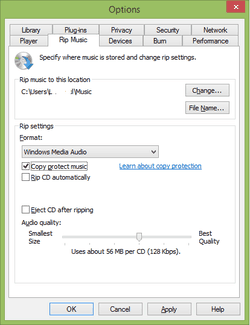
- לִפְתוֹחַ ה קריעת מוסיקההכרטיסייה.
- בטל את הסימון העתק להגן על מוסיקה ולחץ על אישור.
חלונות כְּלֵי תִקְשׁוֹרֶת שחקן כברירת מחדל, העתק מגן על קבצי המדיה שהוא שורף, מה שלא מאפשר לפתוח אותם בנגני מדיה / מוסיקה אחרים. אתה יכול לכבות תכונה זו בקלות.
3. השתמש בחבילת Codec של K-Lite
קודקים הם תוכניות המסייעות בקידוד ופענוח הנתונים הדיגיטליים בקבצי מדיה. בעיקרון, הם עוזרים בפתיחת קבצי מדיה דיגיטלית במחשבים שלך. לרוב, קוד השגיאה 0xc00d36c4 מופיע בגלל קודקים חסרים. למרבה המזל, אתה יכול להתקין אותם בקלות.
כל שעליך לעשות הוא לפתוח את אשף ההתקנה ולבצע את ההוראות שעל המסך להשלמת התהליך. לאחר שתסיים, הפעל מחדש את המחשב.
=> הורד את חבילת Codec של K-Lite
4. השתמש בנגן המדיה VLC

נגן המדיה VLC הוא כלי מולטימדיה המוכר בזכות יכולתו לפתוח מגוון רחב של קבצי פורמט וידאו ושמע, בנוסף ל- DVD, תקליטורי שמע, תקליטורי VCD.
הפעל סריקת מערכת כדי לגלות שגיאות אפשריות

הורד את Restoro
כלי לתיקון מחשב

נְקִישָׁה התחל סריקה כדי למצוא בעיות ב- Windows.

נְקִישָׁה תיקון הכל כדי לפתור בעיות עם טכנולוגיות פטנט.
הפעל סריקת מחשב באמצעות כלי התיקון Restoro כדי למצוא שגיאות הגורמות לבעיות אבטחה ולהאטות. לאחר השלמת הסריקה, תהליך התיקון יחליף קבצים פגומים בקבצי ורכיבי Windows חדשים.
אחת התכונות המרשימות ביותר שלה היא שהיא יכולה לנגן מספר רב של רכיבי codec כמו MPEG-2, MPEG-4, H.264, MKV, WebM, WMV, MP3 מבלי להתקין את חבילות ה- codec המסוימות האלה.
נגן VLC תואם את כל הפלטפורמות Windows, Linux, Mac OS X, Unix, iOS, Android ורבים אחרים.
תוכל גם להעריך את העובדה שאתה יכול לקבל את כל היתרונות של הכלי המצוין הזה בלי לבזבז שקל, כי אתה יכול להוריד אותו בחינם בבטיחות מלאה.
זו תוכנה ידידותית למשתמש, פשוט עקוב אחר הוראות אשף ההתקנה ואז השתמש בנגן המדיה VLC כדי לפתוח את קובץ הווידאו הרצוי.
אם נגן המדיה VLC אינו יכול לפתוח את קובץ המדיה שלך, זה מוכיח שהקובץ פגום, או שהבעיה נעוצה בקודקים חסרים.
אם ה- VLC שלך בפיגור ב- Windows 10, התבונן במאמר זה כדי לגלות כיצד ניתן לגרום לו לפעול שוב כראוי.
=> הורד את נגן המדיה של VLC
5. העבר את קבצי המוסיקה שלך
לפעמים, העברת קבצי המדיה אל מתוך מיקום אחסון חיצוני לאחסון הפנימי שלך יכול לעזור בפתרון הבעיה.
בחר את הקבצים שברצונך להשמיע והעתק אותם (Ctrl + C). הדבק אותם במיקום בתוך האחסון הפנימי שלך (Ctrl + V). בדוק אם הקבצים ייפתחו כעת.
אם לא, אתה יכול לנסות להעתיק אותם בספריית ברירת המחדל של מוסיקת Windows. זוהי תיקיית המוסיקה בתוך משתמשים C: (או שהיא הדיסק המקומי שלך).
על מנת לנהל את ספריית המוסיקה של Windows בצורה יעילה יותר, chבדוק את המדריך השלם הזה.

6. תקן תצורה שגויה של הגדרות הפעלה
- בפינה השמאלית התחתונה של המסך, אתר את ה- כרך סמל.
-
לחץ על מכשירי השמעה.

-
פתח את ה רַמקוֹל לחץ על הכרטיסייה ובחר הגדר אפשרויות לפתוח את רַמקוֹל להכין חַלוֹן.
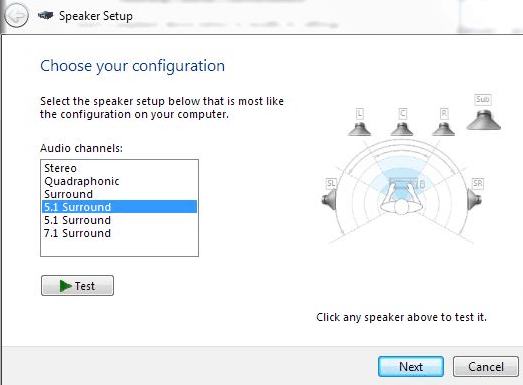
- תופיע רשימה של ערוצי שמע. הקלק על ה מִבְחָןלַחְצָן לכל אחד ערוץ שמע. אם שְׁגִיאָה הודעה אומרת השמעת הטון לבדיקה נכשלה מופיע, בצע א הערה של הערוץ.
- לאחר שבדקת הכל ערוצי שמע, נְקִישָׁה עַל הַבָּא.
- בטל את הבחירה בכל הרמקולים ש מיוצר ה שְׁגִיאָה.
- סגור את חַלוֹן ולראות אם ה mediafiles willplaynow.
לפעמים קוד שגיאה 0xc00d36c4 עשוי להופיע עקב שינוי הגדרות ההפעלה על ידי תוכנה זדונית או על ידי משתמש אחר. פתרון בעיות בתצורות יכול לסייע בפתרון הבעיה.
אנו סומכים על כך שהמאמר המקיף שלנו עזר לך לתקן את השגיאה 0xc00d36c4. אם יש לך שאלות או הצעות נוספות, השאיר אותן בסעיף ההערות למטה.
 עדיין יש לך בעיות?תקן אותם בעזרת הכלי הזה:
עדיין יש לך בעיות?תקן אותם בעזרת הכלי הזה:
- הורד את כלי התיקון למחשב זה דורג נהדר ב- TrustPilot.com (ההורדה מתחילה בעמוד זה).
- נְקִישָׁה התחל סריקה כדי למצוא בעיות של Windows שעלולות לגרום לבעיות במחשב.
- נְקִישָׁה תיקון הכל כדי לפתור בעיות עם טכנולוגיות פטנט (הנחה בלעדית לקוראים שלנו).
Restoro הורדה על ידי 0 קוראים החודש.


